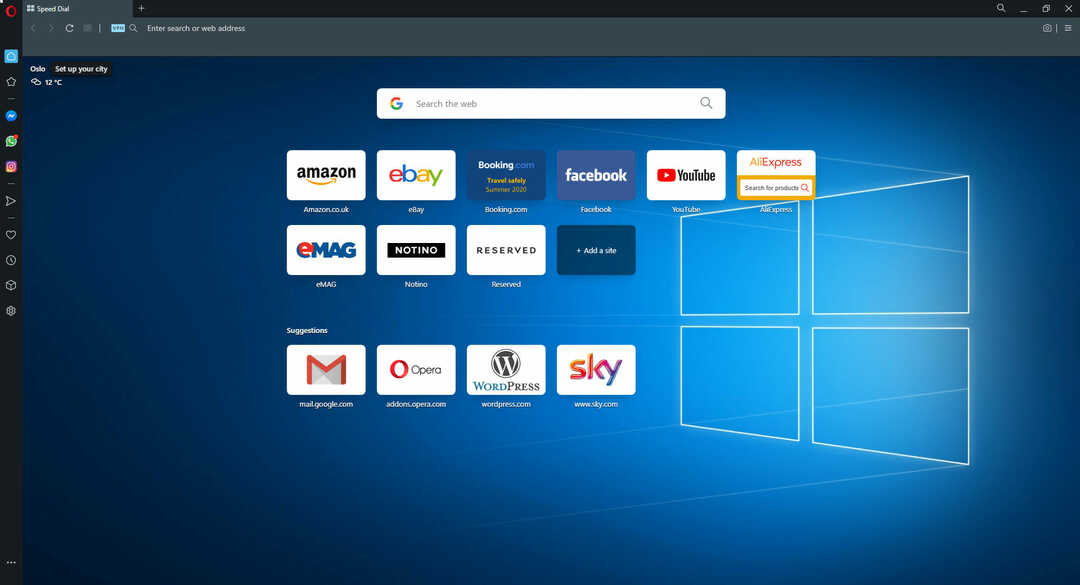תוכנה זו תשמור על מנהלי ההתקנים שלך, ובכך תשמור עליך מפני שגיאות מחשב נפוצות ותקלות חומרה. בדוק את כל הנהגים שלך כעת בשלושה שלבים פשוטים:
- הורד את DriverFix (קובץ הורדה מאומת).
- נְקִישָׁה התחל סריקה למצוא את כל הנהגים הבעייתיים.
- נְקִישָׁה עדכן מנהלי התקנים כדי לקבל גרסאות חדשות ולהימנע מתקלות במערכת.
- DriverFix הורד על ידי 0 קוראים החודש.
שיתוף שטח העבודה שלך עם מספר משתמשים הופך להיות הרבה יותר קל עם הצגת יישומים מבוססי ענן, כמו SharePoint. משתמשים יכולים לעשות הכל והכל בתוך הדפדפן מבלי לנקוט ביישומי שולחן עבודה. עם זאת, באופן חלק מבחינה תיאורטית, גישה זו לכאורה כוללת כמה בעיות שמתנגדות לה.
חלק מהמשתמשים לא הצליחו לשמור שינויים בקבצים מקוונים וקיבלו את השגיאה 'לא ניתן לשמור את השינויים שלך, אנא שמור עותק מקומי'.
מה לעשות אם SharePoint לא ישמור שינויים בדפדפן
- נקה את זיכרון המטמון של הדפדפן
- נסה דפדפן חלופי
- בדוק את ההרשאות
- שמור את הקובץ באופן מקומי והעלה אותו מחדש
פתרון 1 - נקה את זיכרון המטמון של הדפדפן
נתחיל בניקוי המטמון של הדפדפן. השגיאה בעת שמירת קבצים שביצעת שינויים משפיעה כמעט אך ורק על גרסת SharePoint המקוונת. זה עלול להתרחש מסיבות שונות, והחשוד הרגיל הוא באג נרחב שנפתר, לכאורה.
עם זאת, אתה תמיד יכול לנסות להשתמש בדפדפן חלופי או, בנוסף, לנקות את המטמון מזה שאתה משתמש בדרך כלל.
כך נקה את זיכרון המטמון של הדפדפן:
Google Chrome ו- Mozilla Firefox
- ללחוץShift + Ctrl + מחק לפתוח את "נקה נתוני גלישהתפריט.
- בחר "כל הזמן"כטווח הזמן.
- התמקד במחיקת 'עוגיות', ‘תמונות וקבצים במטמון', ונתוני אתרים אחרים.
- הקלק על ה נקה נתוניםלַחְצָן.
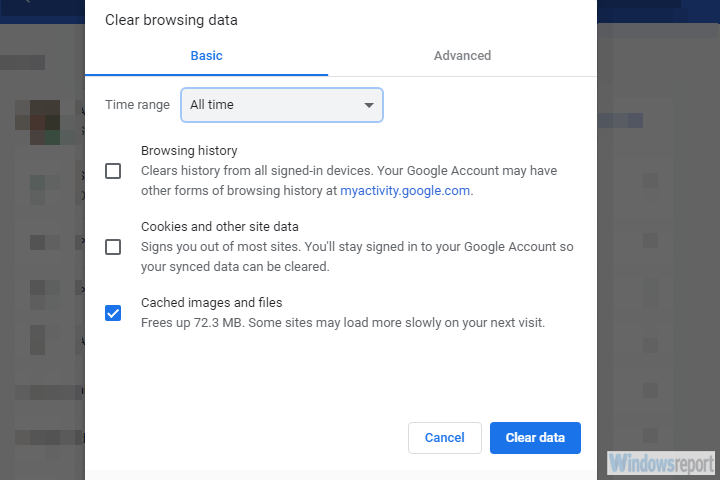
מיקרוסופט אדג
- לִפְתוֹחַקָצֶה.
- ללחוץCtrl + Shift + מחק.
-
סמן את כל התיבות ולחץ ברור.
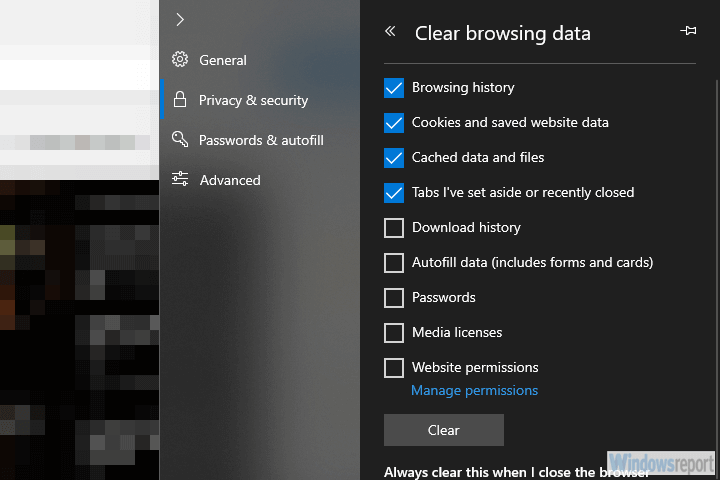
פתרון 2 - נסה דפדפן חלופי
זהו צעד נוסף בר קיימא. רוב יישומי מיקרוסופט (במיוחד ישנים יותר) עובדים בצורה הטובה ביותר עם Internet Explorer או עם Edge. אתה יכול לנסות ולחפש שיפורים. אם הבעיה מתמשכת, הקפד לעבור לשלבים נוספים.
בעודנו אומרים זאת, אנו מודעים לכך שרוב המשתמשים מסתמכים על Chrome, אך ככה זה בדיוק.
- קשורים: תיקון: SharePoint לא יפתח מסמכי Excel או Word
פתרון 3 - בדוק הרשאות
יתר על כן, חשיבות עליונה לוודא כי המשתמש רשאי לבצע שינויים בקובץ המושפע. בחלק מהדוחות נאמר כי השינויים אינם נשמרים עבור משתמשים מסוימים בעוד שאחרים יכולים לבצע אותם ללא בעיות. לכן אנו מציעים לאשר כי למשתמש המושפע יש הרשאות הכרחיות.
בנוסף, חלקם ניסו לאפס את הגדרות ההרשאה וזה פתר את הבעיה הנדונה.
פתרון 4 - שמור את הקובץ באופן מקומי והעלה אותו מחדש
לבסוף, אם אף אחד מהשלבים הקודמים לא עבד עבורך, אנו ממליצים לך לנסות לשמור שינויים באופן מקומי במערכת שלך ולהעלותם שוב ל- SharePoint. נושאים כאלה מתרחשים לעיתים נדירות, אך הקובץ עלול להיפגם ולכן לא ניתן לערוך אותו בסביבת העבודה בענן. הנחיית השגיאה מציעה שכך נסה לעקוב אחריו, ונקווה שהבעיה לא תופיע שוב.
זהו זה. הקפד לספר לנו אם צעדים אלה עזרו לך או לא בסעיף ההערות למטה.
סיפורים קשורים עליכם לבדוק:
- תיקון מלא: מצטער שאין לך גישה לדף זה ב- OneDrive, Office 365, SharePoint
- כיצד לפתור בעיות סינכרון של OneDrive SharePoint ב- Windows 10
- תיקון: SharePoint לא יפתח מסמכי Excel או Word
- תיקון מלא: Office ממשיך ומבקש ממני להיכנס ל- Windows 10, 8.1, 7
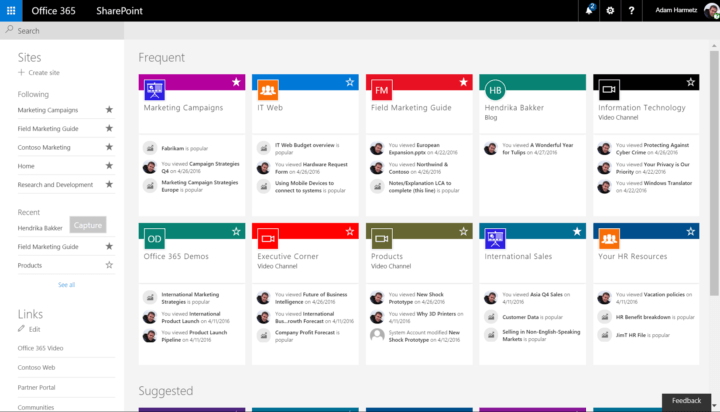
![אנו מצטערים, הכניסה אינה פועלת כרגע [תקן שגיאת SharePoint]](/f/0ff2bf5540d191587f3a89e15f9a77f9.png?width=300&height=460)